win10桌面右下角的網絡圖標和網絡屬性該如何設置
更新日期:2024-03-23 18:47:22
來源:轉載
升級win10正式版后,我們會發(fā)現(xiàn)新系統(tǒng)與其他Windows系統(tǒng)相比,在操作上發(fā)生了很多改變。比如,win10中的網絡圖標和網絡屬性在就有了不小的變化,很多升級后的用戶都表示不知道該如何設置。這該怎么辦呢?下面,小編就向大家分享win10系統(tǒng)下設置網絡圖標和網絡屬性的具體方法。
windows10系統(tǒng)的網絡設置(一):系統(tǒng)桌面右下角網絡圖標設置
1、左鍵點擊系統(tǒng)桌面右下角【通知】圖標,在打開的【操作中心】側邊欄中點擊【所有設置】。

2、在打開的設置窗口,點擊【系統(tǒng)】- 顯示、通知、應用、電源。
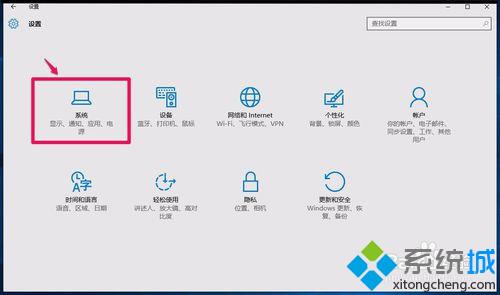
3、在系統(tǒng)設置窗口,點擊左側的【通知和操作】,在通知和操作對應的右側窗口點擊:應用或關閉系統(tǒng)圖標。
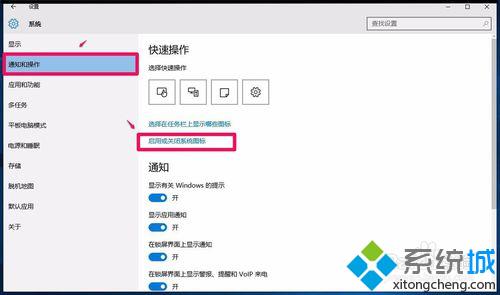
4、如果是系統(tǒng)任務欄中不顯示網絡圖標,在打開的應用或關閉系統(tǒng)圖標設置窗口,因為【網絡】圖標顯示為【關】,點擊黑色圓圈。
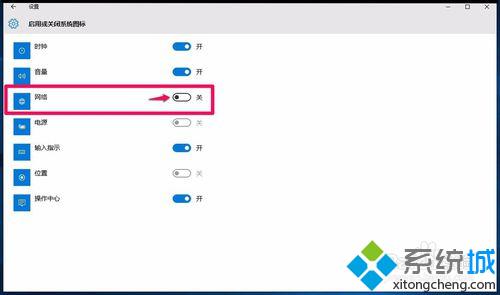
5、我們點擊黑色圓圈使【網絡】圖標顯示為【開】,則系統(tǒng)桌面任務欄就會顯示網絡圖標。
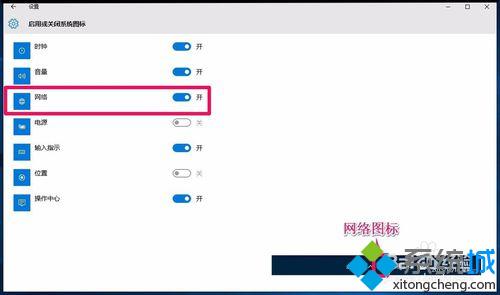
windows10系統(tǒng)的網絡設置(二):網絡屬性設置
右鍵點擊系統(tǒng)桌面右下角【網絡】圖標,在右鍵菜單中點擊:
打開網絡和共享中心,我們可以看到MERCURY_2DC6活動網絡為公用網絡,如果是家庭電腦或工作專用電腦,可以把MERCURY_2DC6活動網絡設置為專用網絡。
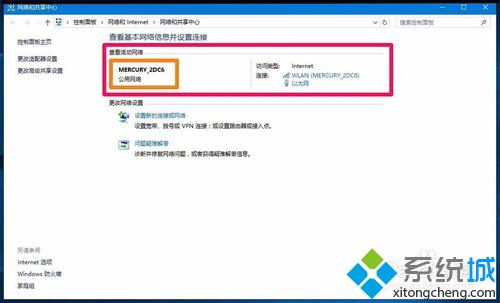
把MERCURY_2DC6活動網絡設置為專用網絡的步驟:
1、右鍵點擊系統(tǒng)桌面右下角的【通知】圖標,在操作中心側邊欄中點擊【所有設置】,在系統(tǒng)設置窗口點擊:【網絡和Internet】Wi-Fi、飛行模式。
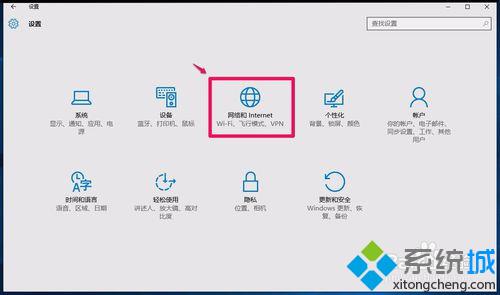
2、在網絡和Internet設置窗口,我們點擊窗口左側的【以太網】在以太網對應的右側窗口,點擊:MERCURY_2DC6。
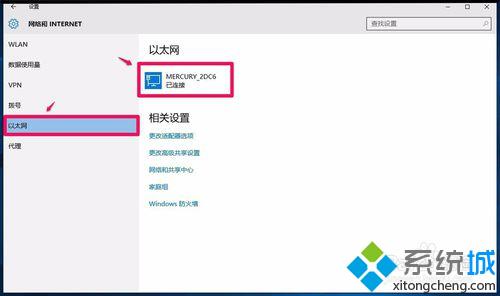
3、在打開的MERCURY_2DC6設置窗口,如果是家庭或工作專用的專用網絡,點擊黑色圓圈打開此功能(【開】為專用網絡,【關】為公用網絡)。
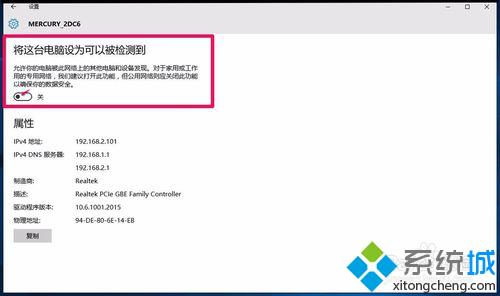
4、我們點擊黑色圓圈打開此功能,使之處于【開】的位置。
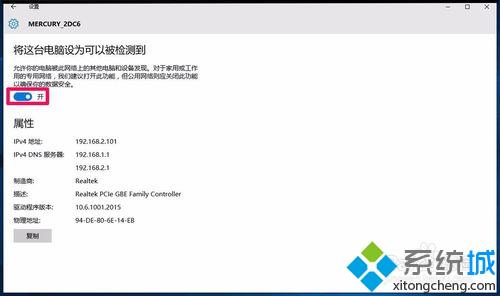
5、再進入網絡和共享中心,我們可以看到MERCURY_2DC6活動網絡已經由公用網絡轉化為專用網絡。
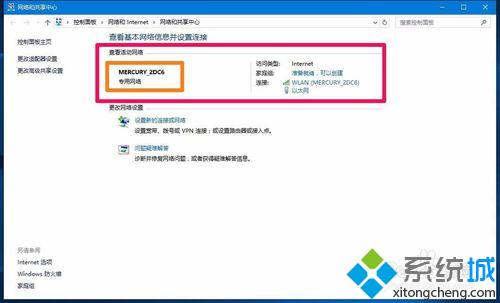
win10系統(tǒng)下設置網絡圖標和網絡屬性的具體方法就分享到這里了。雖然設置方法與其他系統(tǒng)相比還是有所不同,但是好在并不復雜,有需要的用戶可以試著參考看看!
相關推薦:
- monterey12.1正式版無法檢測更新詳情0次
- zui13更新計劃詳細介紹0次
- 優(yōu)麒麟u盤安裝詳細教程0次
- 優(yōu)麒麟和銀河麒麟區(qū)別詳細介紹0次
- monterey屏幕鏡像使用教程0次
- monterey關閉sip教程0次
- 優(yōu)麒麟操作系統(tǒng)詳細評測0次
- monterey支持多設備互動嗎詳情0次
- 優(yōu)麒麟中文設置教程0次
- monterey和bigsur區(qū)別詳細介紹0次
周
月











